Kad Windows Live Messenger tika izbeigts, Microsoft visiem lietotājiem ieteica pāriet uz Skype. Viņi nopirka Skype stratēģiski, lai apvienotu Windows Live Messenger lietotāju bāzi ar miljoniem Skype lietotāju. Skype ir starpplatformu VoIP risinājums, kas ir pieejams visām lielākajām darbvirsmas un mobilajām platformām, padarīja to daudz populārāku.
Tāpat kā Windows Live Messenger, arī Skype vienmēr ir parādījusi pogu Windows uzdevumjoslā. Tas var būt nepatīkami, ja strādājat pie maza ekrāna un vēlaties rezervēt vietu uzdevumjoslā citām savām lietotnēm. (Dažiem lietotājiem pat pogu Sākt var uzskatīt par nevajadzīgu, tāpēc mūsu StartIsGone rīks ļauj to noņemt operētājsistēmā Windows 8.1). Apskatīsim, kā mēs varam atbrīvoties no Skype pogas no uzdevumjoslas un turēt to tikai paziņojumu apgabalā (sistēmas teknē).
- Atveriet Skype un izvēlieties izvēlnes vienumu Rīki -> Opcijas.
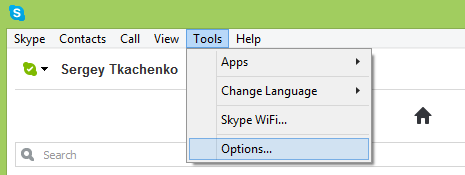
- Parādīsies logs Skype opcijas. Kreisajā rūtī atrodiet sadaļu Papildu un noklikšķiniet uz tās.
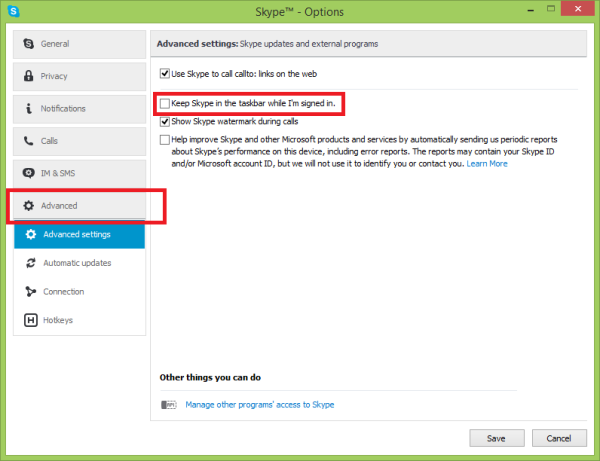 Vienums “Papildu” tiks paplašināts un parādīs lapu “Papildu iestatījumi”. Loga Opcijas labajā pusē atradīsit izvēles rūtiņu Saglabāt Skype uzdevumjoslā, kamēr esmu pierakstījies. Noņemiet atzīmi no tā, kā parādīts iepriekš redzamajā ekrānuzņēmumā.
Vienums “Papildu” tiks paplašināts un parādīs lapu “Papildu iestatījumi”. Loga Opcijas labajā pusē atradīsit izvēles rūtiņu Saglabāt Skype uzdevumjoslā, kamēr esmu pierakstījies. Noņemiet atzīmi no tā, kā parādīts iepriekš redzamajā ekrānuzņēmumā.
Tieši tā. Tagad jūsu Skype ikona tiks parādīta tikai paziņojumu apgabalā (sistēmas teknē). Paldies Microsoft par šādas opcijas nodrošināšanu Skype. Ja atceraties, Windows Live Messenger nebija šādas iespējas, un jums tas bija jāpalaiž Windows Vista saderības režīmā, lai tā uzdevumjoslas poga pazustu un tiktu rādīta tikai paziņojumu apgabalā (sistēmas teknē).
kad jūs sperat kādu no nesaskaņām, vai tas viņiem saka

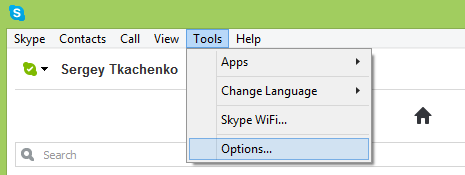
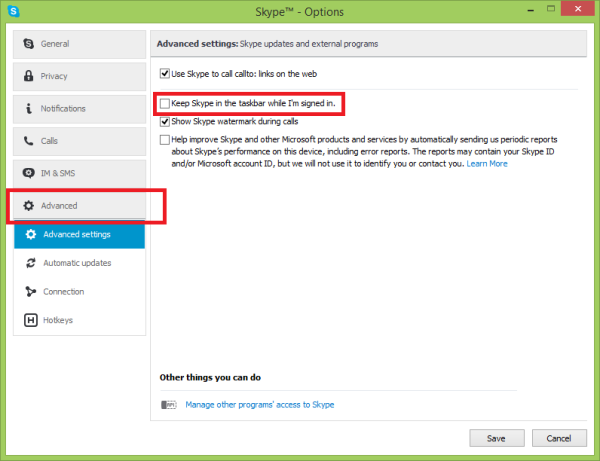 Vienums “Papildu” tiks paplašināts un parādīs lapu “Papildu iestatījumi”. Loga Opcijas labajā pusē atradīsit izvēles rūtiņu Saglabāt Skype uzdevumjoslā, kamēr esmu pierakstījies. Noņemiet atzīmi no tā, kā parādīts iepriekš redzamajā ekrānuzņēmumā.
Vienums “Papildu” tiks paplašināts un parādīs lapu “Papildu iestatījumi”. Loga Opcijas labajā pusē atradīsit izvēles rūtiņu Saglabāt Skype uzdevumjoslā, kamēr esmu pierakstījies. Noņemiet atzīmi no tā, kā parādīts iepriekš redzamajā ekrānuzņēmumā.





![Kā neatgriezeniski izdzēst savu Gmail adresi [2021. gada janvāris]](https://www.macspots.com/img/other/68/how-delete-your-gmail-address-permanently.jpg)

